win7可以使用无线网卡吗 win7无线网卡设置步骤
更新时间:2023-09-14 11:24:09作者:xiaoliu
win7可以使用无线网卡吗,Win7作为一个经典的操作系统,支持使用无线网卡进行网络连接,无线网卡给予用户更多的便利,使他们能够随时随地轻松上网。对于不熟悉设置步骤的用户来说,可能会遇到一些困惑。今天我们就来探讨一下在Win7系统中使用无线网卡的设置步骤,帮助大家更好地享受便捷的无线网络体验。无论是在家中还是在办公室,只要按照正确的步骤进行设置,即可轻松连接无线网络,畅快上网。下面我们就一起来了解一下具体的设置步骤吧。
操作方法:
1.首先我们用鼠标点击“开始”菜单找到“控制面板”如图

2.然后我们用鼠标点击“控制面板”,在弹出的菜单找到“网络和共享中心”如图
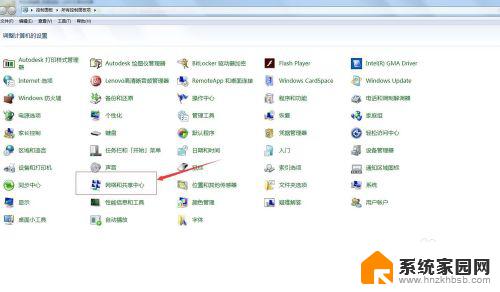
3.然后我们用鼠标点击“网络和共享中心”在弹出的菜单找到‘设置新的连接或网络’如图
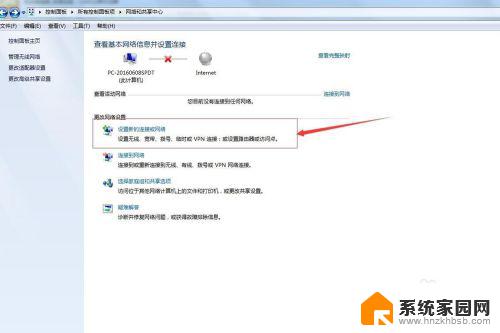
4.然后我们点击“设置新的连接或网络”在弹出的菜单我们找到“连接到Internet”然后我们点击下一步 如图
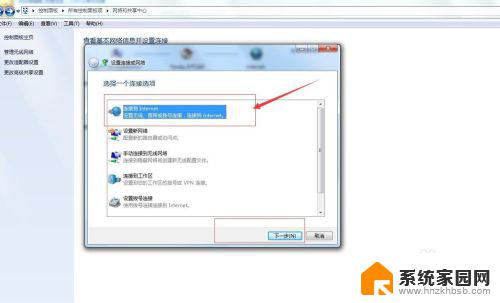
5.点击下一步弹出的菜单我们找到“否,创建新的连接(c)”然后我们点击下一步 如图
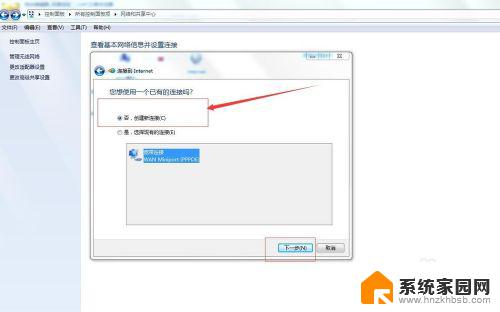
6.点击下一步弹出的菜单我们找到"无线“如图
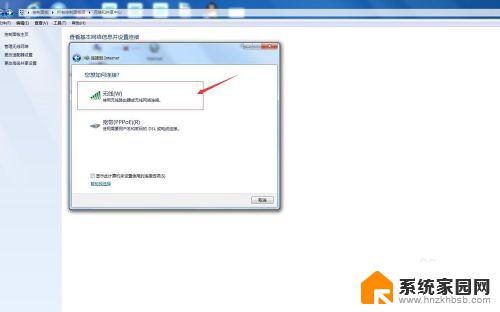
7.然后我们点击“无线”弹出的菜单我们找到无线网卡搜索到能够上网的网路我们点击连接就可以了 如图
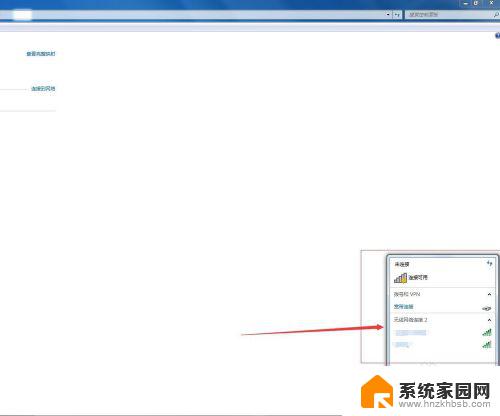
8.这样我们在下次上网时就可以直接连接无线网络了 如图
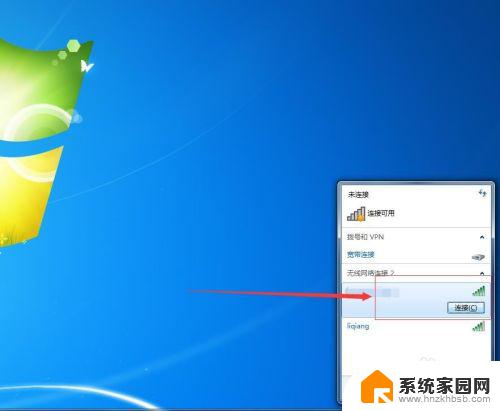
以上就是关于win7是否支持无线网卡的全部内容,如果您遇到了相同的问题,可以参考本文提供的步骤进行修复,希望这篇文章对您有所帮助。
win7可以使用无线网卡吗 win7无线网卡设置步骤相关教程
- win7无法找到wifi网络 Win7电脑无线网卡搜不到信号怎么办
- 系统不认usb无线网卡怎么解决 win7无线网卡设备无法启动的解决方法
- w7系统无线网卡搜索不到无线网络 Win7电脑找不到无线网络怎么办
- window 7怎么连无线网 win7怎么设置无线网络连接
- win7无线网卡无法连接到网络 Win7网络连接显示无Internet访问如何解决
- win7网络连接里没有无线连接 win7无线网络连接问题解决方法
- win7笔记本怎样连接无线网 win7笔记本电脑无线网连接教程
- 如何更新网卡驱动win7 win7无法更新网卡驱动
- win7电脑无线投屏到电视机 win7电脑如何使用无线投屏功能
- win7笔记本电脑不显示wifi列表 win7无线网络列表不可见
- win7电脑桌面锁屏怎么设置密码 win7系统锁屏密码设置方法
- win7家庭普通版个性化设置在哪里 Win7家庭版个性化设置找回方法
- mac电脑装windows7系统 苹果mac装win7系统详细教程
- windows7可以分屏吗 Win7如何快速分屏设置
- win7自带游戏点了没反应 win7旧版游戏启动无反应如何解决
- wind7第三方软件认不到电脑摄像头 Win7摄像头无法打开怎么办
win7系统教程推荐
- 1 win7电脑桌面锁屏怎么设置密码 win7系统锁屏密码设置方法
- 2 wind7第三方软件认不到电脑摄像头 Win7摄像头无法打开怎么办
- 3 win7优盘打不开 u盘设备在win7连接不上怎么办
- 4 win连蓝牙耳机 win7蓝牙耳机连接步骤
- 5 win7进去安全模式按哪个键 win7进入安全模式的三种方法图解
- 6 笔记本电脑win 7系统激活怎么激活 win7怎么激活密钥
- 7 windows7旗舰版怎么打开管理员权限 win7如何设置权限以管理员身份运行程序
- 8 wind7系统还原怎么操作 win7笔记本恢复出厂设置流程
- 9 windows系统开机密码忘了怎么办 Win7系统忘记管理员密码怎么办
- 10 windows 任务清单 Win7 Windows任务计划程序服务查找方法